有许多 iPhone 用户想下载一些国外的应用程序,但苦于没有海外的 Apple ID 而烦恼。作为一个喜欢分享经验的人,小编非常愿意教大家如何注册国外的Apple ID。一旦学会了,就可以注册任何喜欢的国家的ID,不局限于美区苹果账号Apple ID。请仔细阅读小编辛苦写的教程,3分钟即可注册成功!
![图片[1] - 美区海外苹果账号Apple ID怎么注册?手把手教程 - 乐享酷知网](https://oss.tqlcool.com/resources/movie/webp/QQ20230612151918.webp)
准备工作
1、提前注册一个国内的Apple ID;
2、准备电脑一台,或者手机一部;
开始注册美国 Apple ID 账号
1、首先进入苹果 Apple ID 官网:https://appleid.apple.com/#!&page=signin,选择:登录。
![图片[2] - 美区海外苹果账号Apple ID怎么注册?手把手教程 - 乐享酷知网](https://oss.tqlcool.com/resources/movie/webp/QQ20230612154233.webp)
2、输入刚才准备好的国内 Apple ID,登录。
![图片[3] - 美区海外苹果账号Apple ID怎么注册?手把手教程 - 乐享酷知网](https://oss.tqlcool.com/resources/movie/webp/QQ20230612154242.webp)
3、输入密保的答案,然后点击【继续】。
![图片[4] - 美区海外苹果账号Apple ID怎么注册?手把手教程 - 乐享酷知网](https://oss.tqlcool.com/resources/movie/webp/QQ20230612154248.webp)
4、选择【其它选择】,如果是用手机注册的用户,不要选择继续,一定要选择【其他选项】。
![图片[5] - 美区海外苹果账号Apple ID怎么注册?手把手教程 - 乐享酷知网](https://oss.tqlcool.com/resources/movie/webp/QQ20230612154258.webp)
5、选择【不升级】。
![图片[6] - 美区海外苹果账号Apple ID怎么注册?手把手教程 - 乐享酷知网](https://oss.tqlcool.com/resources/movie/webp/QQ20230612154307.webp)
6、登录成功后,在个人信息中点击【国家或地区】。
![图片[7] - 美区海外苹果账号Apple ID怎么注册?手把手教程 - 乐享酷知网](https://oss.tqlcool.com/resources/movie/webp/QQ20230612154318.webp)
7、点击【更改国家或地区】。
![图片[8] - 美区海外苹果账号Apple ID怎么注册?手把手教程 - 乐享酷知网](https://oss.tqlcool.com/resources/movie/webp/QQ20230612154325.webp)
8、在国家或地区中选择【美国】,当然也可以选择其他的海外地区。
![图片[9] - 美区海外苹果账号Apple ID怎么注册?手把手教程 - 乐享酷知网](https://oss.tqlcool.com/resources/movie/webp/QQ20230612154333.webp)
9、付款方式选择【无】,账单寄送地址中的名字、姓氏、街道地址、城市都可以随便填写,哪怕都填写aaaaaa都可以。PS:设置地区最好是免税区的地址。
美区Apple ID注册,省/市选择:阿拉斯加、邮编填写:99622、电话号码按照下图的填写即可。
![图片[10] - 美区海外苹果账号Apple ID怎么注册?手把手教程 - 乐享酷知网](https://oss.tqlcool.com/resources/movie/webp/QQ20230612154348.webp)
10、账单寄送地址都填写完成之后,直接拉到最底部,点击更新。PS:送货地址不用填
![图片[11] - 美区海外苹果账号Apple ID怎么注册?手把手教程 - 乐享酷知网](https://oss.tqlcool.com/resources/movie/webp/QQ20230612154357.webp)
11、更新之后,它会弹出来已储存您的更改,关闭即可。
![图片[12] - 美区海外苹果账号Apple ID怎么注册?手把手教程 - 乐享酷知网](https://oss.tqlcool.com/resources/movie/webp/QQ20230612154406.webp)
12、这个时候,你就发现账号的国家或地区已经变为美国,说明已经成功的注册了一个美国Apple ID。
![图片[13] - 美区海外苹果账号Apple ID怎么注册?手把手教程 - 乐享酷知网](https://oss.tqlcool.com/resources/movie/webp/QQ20230612154414.webp)
完成以上步骤后,大家就可以从 App Store 登录,然后下载自己想要的 App。需要注意的是:一定不要从 iCloud 登录,这个容易封号,导致手机被锁死。
© 版权声明
文章版权归作者所有,未经允许请勿转载。
THE END



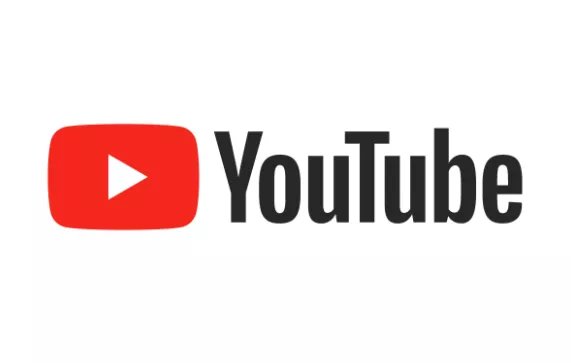



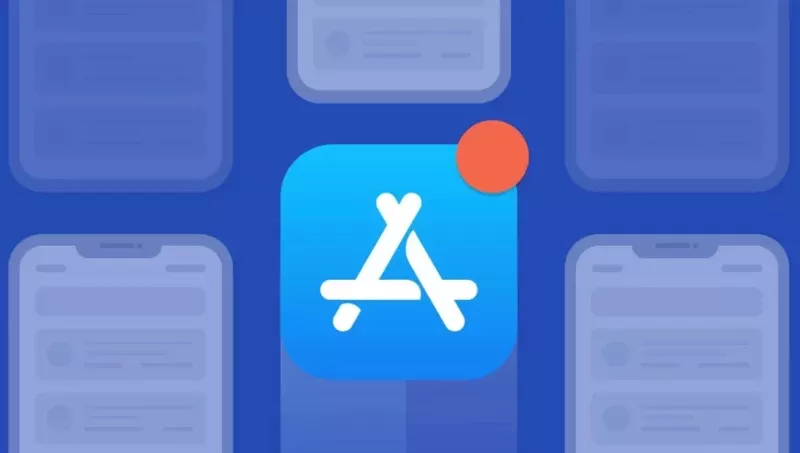
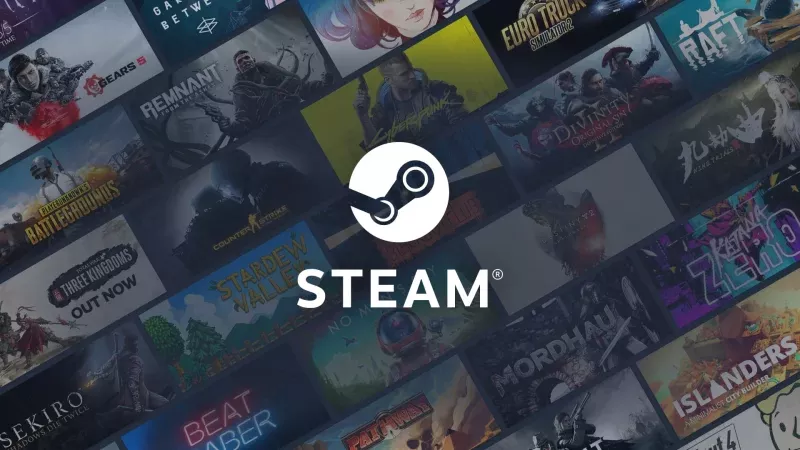

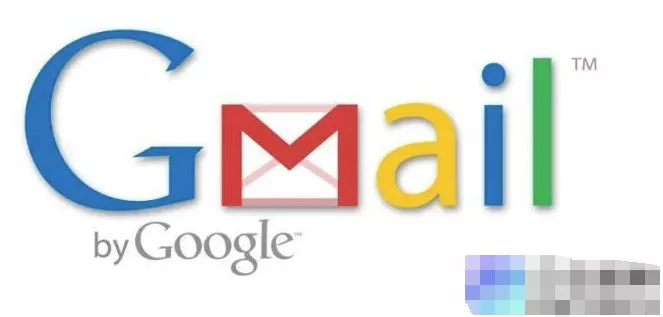
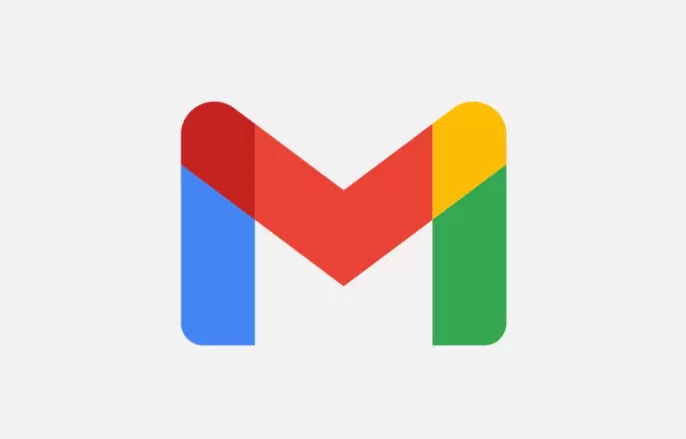
暂无评论内容